Hàm UPPER trong Excel
Hàm UPPER trong Excel chuyển đổi tất cả các chữ cái của một văn bản nhất định thành chữ hoa.
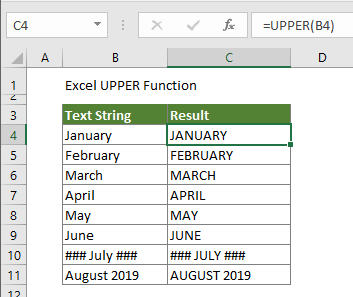
cú pháp
=UPPER(text)
Tranh luận
bản văn (Bắt buộc): Văn bản bạn muốn chuyển thành chữ hoa.
Trở lại giá trị
Chữ hoa.
Lưu ý chức năng
- Số, ký tự đặc biệt và dấu chấm câu không bị ảnh hưởng bởi chức năng UPPER;
- Chỉ các ký tự viết thường của văn bản đã cho được thay đổi.
Ví dụ
Chuyển đổi tất cả các chữ cái của một văn bản nhất định thành chữ hoa trong Excel
Nếu bạn muốn chuyển một danh sách các chuỗi văn bản thành chữ hoa, bạn có thể áp dụng hàm UPPER như sau.
Chọn một ô trống, sao chép công thức bên dưới vào đó và kéo Fill Handle để áp dụng công thức cho các ô khác.
=UPPER(B4)
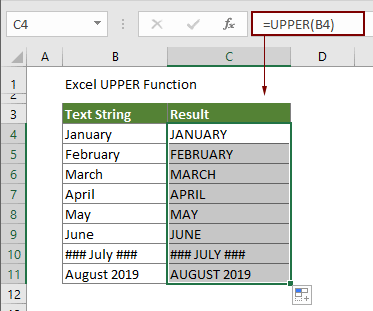
Các chức năng liên quan
Hàm SUBSTITUTE trong Excel
Hàm SUBSTITUTE trong Excel thay thế văn bản hoặc ký tự trong chuỗi văn bản bằng một văn bản hoặc ký tự khác.
Hàm TEXT trong Excel
Hàm TEXT chuyển đổi một giá trị thành văn bản có định dạng được chỉ định trong Excel.
Hàm TEXTJOIN trong Excel
Hàm TEXTJOIN trong Excel kết hợp nhiều giá trị từ một hàng, cột hoặc một dải ô có dấu phân cách cụ thể.
Hàm TRIM trong Excel
Hàm TRIM trong Excel loại bỏ tất cả các khoảng trắng thừa khỏi chuỗi văn bản và chỉ giữ các khoảng trắng đơn giữa các từ.
Các công cụ năng suất văn phòng tốt nhất
Kutools cho Excel - Giúp bạn nổi bật giữa đám đông
Kutools cho Excel tự hào có hơn 300 tính năng, Đảm bảo rằng những gì bạn cần chỉ là một cú nhấp chuột...

Tab Office - Bật tính năng Đọc và Chỉnh sửa theo Tab trong Microsoft Office (bao gồm Excel)
- Một giây để chuyển đổi giữa hàng chục tài liệu đang mở!
- Giảm hàng trăm cú click chuột cho bạn mỗi ngày, tạm biệt bàn tay chuột.
- Tăng năng suất của bạn lên 50% khi xem và chỉnh sửa nhiều tài liệu.
- Mang các tab hiệu quả đến Office (bao gồm Excel), giống như Chrome, Edge và Firefox.
